Cum să adăugați o prezentare de diapozitive la tema dvs. WordPress
Publicat: 2022-10-18Adăugarea unei prezentări de diapozitive la tema dvs. WordPress este o modalitate excelentă de a adăuga un element interactiv site-ului dvs. Prezentările de diapozitive pot fi folosite pentru a prezenta imagini, videoclipuri sau chiar conținut de pe alte site-uri. Există câteva moduri diferite de a adăuga o prezentare de diapozitive la tema dvs. WordPress. O opțiune este să utilizați un plugin precum SlideDeck sau MetaSlider. Aceste plugin-uri vă vor permite să creați o prezentare de diapozitive și apoi să o încorporați în site-ul dvs. WordPress. O altă opțiune este să utilizați un serviciu precum SlideShare sau Speaker Deck. Aceste servicii vă permit să vă încărcați prezentările de diapozitive și apoi să le încorporați în site-ul dvs. WordPress.
Dacă site-ul dvs. trebuie să afișeze un număr mare de imagini de înaltă calitate, va trebui să vă dați seama cum să creați o prezentare de diapozitive în WordPress. O prezentare de diapozitive poate fi folosită pentru a adăuga valoare atât unei pagini de pornire, cât și unei postări de blog. Acesta a fost restrâns la trei opțiuni: pluginul Jetpack, pluginul Meta Slider și pluginul Fluid Responsive Slideshow. Folosind Jetpack, este cel mai simplu mod de a crea prezentări de diapozitive în WordPress. Meta Slider, un plugin WordPress dezvoltat de Matcha Labs, este un favorit în rândul comunității de blogging. Puteți schimba modul implicit al emisiunii la redare automată, puteți întrerupe orice întârziere și așa mai departe în această filă. Cu pluginul Fluid Responsive Slideshow, puteți personaliza o imagine pentru a include suprapunerea textului.
Ideal ar fi dacă site-ul ar permite mai multe informații despre fiecare diapozitiv sau imagine. Fiecare diapozitiv este proiectat separat cu acest plugin, similar cu cum ați face cu Microsoft PowerPoint sau Mac Keynote. Dacă aveți nevoie de cele mai avansate opțiuni de editare a diapozitivelor din WordPress, Fluid Responsive Slideshow este cea mai bună opțiune pentru dvs. Pentru cei care doresc să se joace cu oasele goale și un ritm rapid, metoda Jetpack este o opțiune viabilă. Pluginurile de prezentare de diapozitive menționate mai jos diferă în anumite privințe.
Cum adaugi o prezentare pe WordPress?
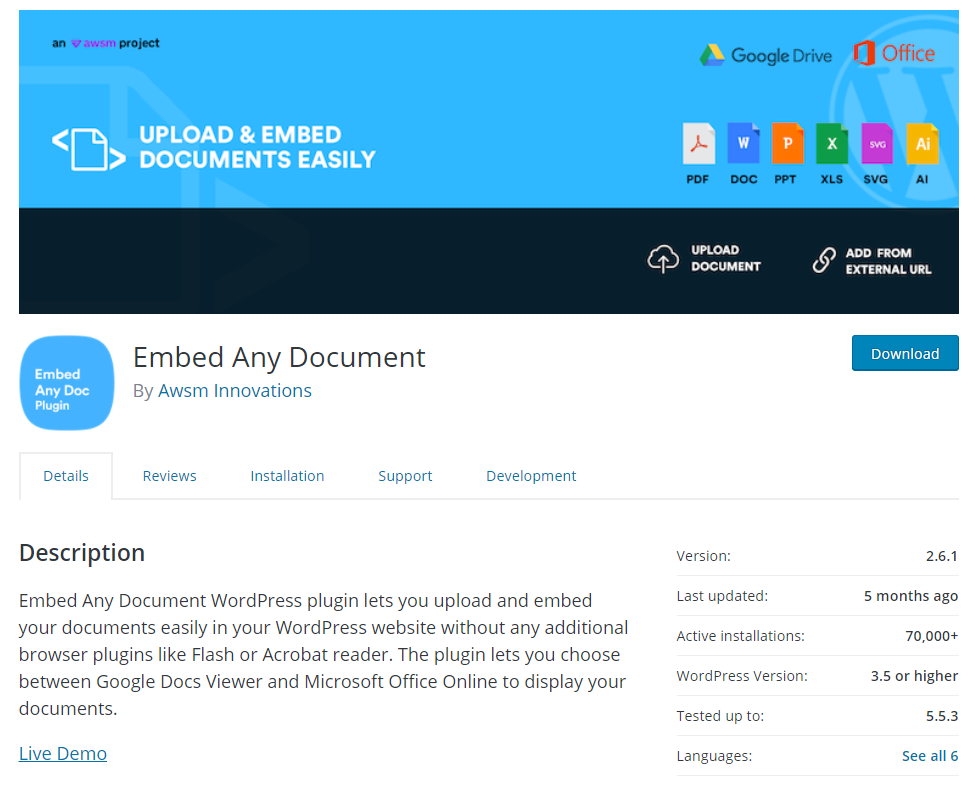
Făcând clic pe Meta Slider din bara de meniu neagră din extrema stângă a ecranului, puteți crea o prezentare de diapozitive. Veți fi apoi direcționat către creatorul prezentării de diapozitive. Imaginea pe care doriți să o includeți în combinație poate fi aleasă făcând clic pe Adăugare diapozitiv și apoi adăugând toate informațiile de care aveți nevoie, cum ar fi subtitrări și link-uri URL.
Folosind slideshow-ul WordPress sau slider -ul WordPress , puteți pune imagini, videoclipuri și alt conținut într-o locație mai proeminentă pe site-ul dvs. Prezentarea corectă de diapozitive WordPress poate adăuga un impact vizual oricărui site web. Utilizarea unei prezentări de diapozitive WordPress nu este o limită pentru creativitatea ta; o poți face într-o varietate de moduri. Prezentările de diapozitive vă permit să vă împărțiți conținutul în bucăți mai mici, făcându-le mai ușor de gestionat. Când un produs este adăugat la un glisor, acesta poate fi actualizat cu ușurință, făcându-l un instrument excelent pentru prezentarea unei game de produse noi și populare în continuă schimbare. Ele sunt, de asemenea, utilizate pe scară largă pentru afișarea mărturiilor de la clienți. Prezentările de diapozitive sunt o modalitate atrăgătoare de a atrage atenția clienților potențiali sau a clienților care au activat încărcarea automată.
Dacă aveți un concept pentru prezentarea de diapozitive, puteți crea unul rapid și ușor. Puteți importa un șablon de prezentare de diapozitive WordPress pe care îl puteți personaliza pentru a se potrivi site-ului dvs., dacă preferați. Puteți modifica o varietate de setări, inclusiv titluri și text în imagini, efecte de tranziție, butoane de îndemn și așa mai departe. Trageți și plasați rearanjați diapozitivele din prezentarea de diapozitive din tabloul de bord, duplicați diapozitivele cu un singur clic și eliminați toate diapozitivele care nu mai sunt necesare cu un singur clic. În plus, odată ce ați învățat cum să animați și să faceți tranziția, veți avea opțiuni nesfârșite.
Cum să adăugați imagini de defilare la postările și paginile dvs. WordPress
Există numeroase moduri de a adăuga imagini în paginile și postările tale WordPress. Pluginul WordPress Magic Scroll poate fi folosit pentru a crea un stil CSS sau puteți utiliza o funcție WordPress pentru a face acest lucru. Pluginul Magic Scroll poate fi instalat din depozitul WordPress Plugin GitHub. Următorul cod ar trebui adăugat la orice postare sau pagină pe care o creați. Magic Scroll va apărea după ce introduceți [br]. *br> = Defilare-imagine-carusel. *br Derulați carusel de imagini. ***br În plus, puteți adăuga un stil CSS la pagina dvs. pentru a facilita derularea imaginilor. Mai întâi trebuie să vă deschideți pagina într-un editor de text și să adăugați următoarele stiluri. Image-carusel Scroll-image-carusel br> denotă o poziţie relativă. 1000; Indicele z reprezintă această valoare. Acum puteți adăuga un carusel de imagini la pagina dvs. urmând pașii de mai jos: *br> Scroll Image Carusel Scroll-image-carusel este numele unui defilare-imagine-carusel. De asemenea, puteți utiliza această adresă URL: http://images/scroll.jpg. Derulați carusel de imagini ***
Cum folosesc Photo Slider în WordPress?
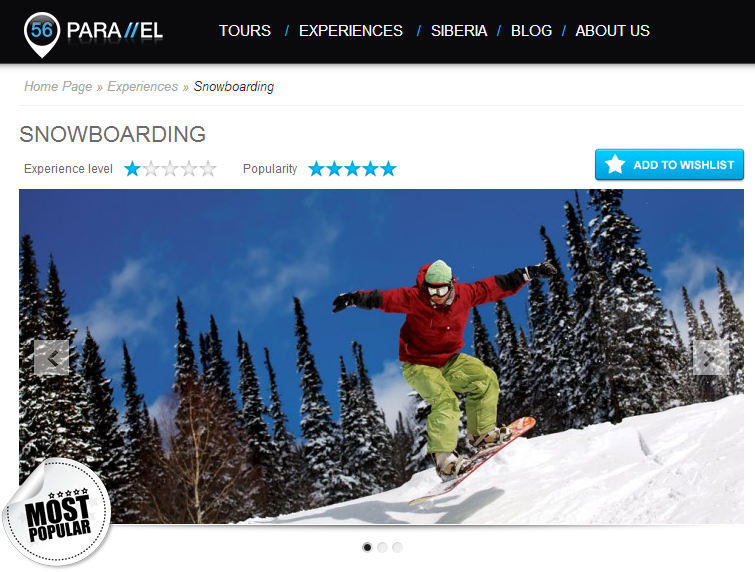
Un slider foto WordPress este o modalitate excelentă de a prezenta imagini pe site-ul dvs. Există câteva moduri diferite de a adăuga un glisor pe site-ul dvs. WordPress. O modalitate este să adăugați un plugin, cum ar fi plugin-ul glisor Soliloquy. O altă modalitate este să utilizați o temă WordPress care are un glisor încorporat. Și, în sfârșit, puteți codifica manual un glisor folosind HTML, CSS și JavaScript.
Folosind glisoare de imagine , site-ul dvs. poate afișa fotografii, precum și conținut prezentat. Pentru a crea și configura un glisor de imagine în WordPress, trebuie să urmați acești zece pași. După finalizarea acestui tutorial, veți putea crea un glisor de imagine complet personalizat, care seamănă cu acesta. Glisorul poate fi adăugat atât la postări, cât și la pagini. Dacă doriți să schimbați un glisor de imagine pentru o anumită postare, faceți-o prin editarea sau adăugarea acestuia. La Pasul 9, va trebui să adăugați câteva funcții la glisor. După aceea, trebuie să înțelegeți termenii și condițiile licenței dvs. Soliloquy. Puteți profita de o varietate de suplimente cu fiecare licență. Dacă doriți mai multe funcții, puteți oricând să vă actualizați licența.
Cum să vă păstrați slider-ul WordPress proaspăt
Puteți folosi imagini cu glisoare pentru a vă evidenția munca sau pentru a menține prospețimea site-ului dvs. Dacă glisorul dvs. nu este actualizat automat sau nu se potrivește cu versiunea dvs. WordPress, este posibil să întâmpinați și probleme cu imaginile dvs. Pentru a vă asigura că WordPress și toate pluginurile sunt actualizate, ar trebui pur și simplu să le actualizați. Această problemă poate fi rezolvată ca urmare a acestui fapt. Dacă imaginile dvs. încă nu apar, este posibil să aveți o problemă de stocare în cache.

Cum să adăugați glisor în tema personalizată WordPress
Adăugarea unui glisor la tema personalizată WordPress este o modalitate excelentă de a adăuga un element atrăgător site-ului dvs. Glisoarele sunt ușor de adăugat și pot fi o modalitate excelentă de a vă prezenta conținutul într-un mod atrăgător din punct de vedere vizual. Pentru a adăuga un glisor la tema personalizată WordPress, va trebui să utilizați un plugin sau un cod personalizat. Există câteva plugin-uri grozave pe care le puteți folosi pentru a adăuga un glisor la tema dvs. personalizată WordPress. Odată ce ați instalat un plugin, va trebui să îl activați și apoi să îl configurați pentru a funcționa cu tema dvs. personalizată.
Folosind un glisor, puteți prezenta imagini, videoclipuri, postări și pagini de pe site-ul dvs. WordPress. Puteți folosi una dintre cele patru metode diferite pentru a adăuga glisor pe site-ul dvs. Vă vom prezenta primele două metode: ce glisoare ar trebui să fie activate de tema dvs. și cum să utilizați un plugin. Există numeroase pluginuri care permit utilizatorilor să adauge și să personalizeze glisoare. Vom folosi Smart Slider 3 în această postare, deoarece este simplu de utilizat, foarte personalizabil și gratuit. Pur și simplu faceți clic pe una dintre cele trei opțiuni pe care le aveți la dispoziție și veți fi dus la o nouă pagină. Cu acest plugin, puteți personaliza numărul de diapozitive pe care le puteți adăuga.
Pentru a importa glisorul, faceți clic pe butonul plus și alegeți fișierul dorit. Glisorul poate afișa doar un tip de diapozitiv sau o varietate de alte diapozitive. Făcând clic pe Editare, acum puteți selecta editorul de diapozitive din meniul de setări de diapozitive. Puteți adăuga elemente făcând clic pe pictograma din bara laterală din dreapta (titlu, text, imagine, buton, rând sau pentru a crea o coloană), care se află lângă titlu. După aceea, veți putea personaliza cu ușurință editorul cutiei negre cu instrucțiuni simple. Glisați postarea în sus pentru a începe. Puteți repeta pur și simplu pașii de mai sus și pe alte tipuri de diapozitive.
Pasul 3: Configurați un diapozitiv cu orice tip de conținut de care aveți nevoie. Faceți glisorul să pară mai atractiv. Al cincilea pas este să vă permită să personalizați navigarea cursorului, care poate include săgeți, marcatori și imagini în miniatură. Puteți pur și simplu să activați/dezactivați aceste elemente și să le stilați după cum credeți de cuviință. Iată pașii necesari pentru a adăuga glisoare pe site-ul dvs. web. Funcționalitatea Smart Slider 3 este activată prin integrarea atât a editorului Gutenberg, cât și a Editorului clasic. Folosind aceste glisoare, veți putea face site-ul dvs. mult mai atrăgător și mai atractiv din punct de vedere vizual. Există și alte modalități de a vă îmbunătăți site-ul, cum ar fi adăugarea unei casete de lumină sau utilizarea fundalurilor video.
Cum să editați glisorul în WordPress
Pentru a edita un slider în WordPress, mai întâi trebuie să instalați și să activați pluginul Meta Slider. După activarea pluginului, puteți crea un nou glisor accesând Meta Slider » Adăugați un nou glisor. Pe ecranul următor, puteți alege tipul de glisor pe care doriți să îl creați. De exemplu, puteți alege să creați un Slider Flex, un Nivo Slider sau un Responsive Slider.
Cum editezi un glisor Soliloquy? Poate fi necesar să adăugați imagini noi, să măriți dimensiunea sau să adăugați un nou glisor pe site. Pentru a fi mai ușor să găsiți glisoarele principale, includeți un titlu separat pentru acestea. În Editare rapidă, puteți schimba, de asemenea, numele, tema, starea publicării și efectele de tranziție din mers. Dacă doriți să vă schimbați glisorul în altă parte, eliminați pur și simplu codul scurt din postarea sau pagina în care este activat. În funcție de tipul de glisor, pot fi necesare imagini noi, subtitrări actualizate, un aspect nou sau setări. Trebuie să puteți schimba glisoarele cu ușurință, astfel încât să le puteți utiliza în orice moment.
Cum editez Slider Revolution în WordPress?
Apoi, sub Revolution Slider, faceți clic pe Editați diapozitive după ce vă conectați la administratorul WordPress. După ce ați selectat imaginea pe care doriți să o modificați sau să o actualizați, faceți clic pe Editați diapozitiv pentru a selecta imaginea specifică din lista de diapozitive.
Cum redimensionez un glisor în WordPress?
Selectați înălțimea glisorului din personalizare. Fila de opțiuni de glisor poate fi găsită în bara laterală. Glisorul Set are o înălțime în pixeli de 500 (valoarea implicită). Este posibil să vedeți acest lucru ca glisor și prima pagină în această setare.
Cum să adăugați glisor de imagine în WordPress fără plugin
Adăugarea unui glisor de imagine pe site-ul dvs. WordPress este o modalitate excelentă de a vă prezenta imaginile și de a adăuga un anumit interes vizual paginilor dvs. Există câteva moduri diferite de a adăuga un glisor de imagine fără a utiliza un plugin. O modalitate este de a folosi WordPress Customizer. O altă modalitate este să utilizați o temă care are un glisor de imagine încorporat. Și, în sfârșit, puteți utiliza un serviciu precum WPBeginner pentru a crea un glisor de imagine personalizat .
Creator de prezentare de diapozitive
Un creator de diapozitive este un program care permite utilizatorilor să creeze prezentări de diapozitive dintr-un set de imagini. Acest tip de software este de obicei foarte ușor de utilizat și poate fi folosit pentru a crea prezentări de diapozitive pentru o varietate de scopuri, cum ar fi pentru a partaja fotografii cu prietenii și familia sau pentru a crea o prezentare pentru serviciu sau școală.
Utilizarea Adobe Express Slideshow maker este simplă și eficientă și produce imagini de înaltă calitate. Pentru a începe să creați prezentarea de diapozitive, puteți utiliza aplicația gratuită BlueStacks pe desktop sau pe dispozitivul mobil. Creați ceva puternic și unic cu tema și coloana sonoră. Partajați și prezentați videoclipuri cu alții prin MP4. În funcție de tema prezentării de diapozitive, puteți utiliza o varietate de imagini, deși poate fi necesar să combinați mai multe imagini într-un singur diapozitiv sau să creați o singură imagine principală. Făcând clic pe butonul Adăugați muzică de pe dispozitivul dvs. sau selectând una dintre melodiile noastre disponibile, puteți adăuga cu ușurință muzică. Dacă doriți să modificați lungimea fiecărui diapozitiv, puteți face acest lucru trăgând și plasând marcajul de timp de sub acesta.
